La personalización del cursor en Windows es algo interesante de hacer no únicamente por un tema estético, sino también por uno funcional de tu interacción con el sistema operativo. Más allá de la mera estética, esta práctica responde a un imperativo de accesibilidad, otorgando una visibilidad mejorada y una adaptabilidad específica a distintas situaciones. Por lo tanto, vamos a ver cómo cambiar el cursor del ratón en Windows en este artículo.
Cambiar el cursor del ratón en Windows 10 y Windows 11
Lo primero será acceder a las configuraciones del cursor mediante la búsqueda en la barra de tareas con la palabra clave «mouse,» conduciendo a la opción «Cambiar la configuración del mouse.» En Windows 11 el menú de inicio tendrás que escribir «Configuración del mouse» para encontrar la opción.
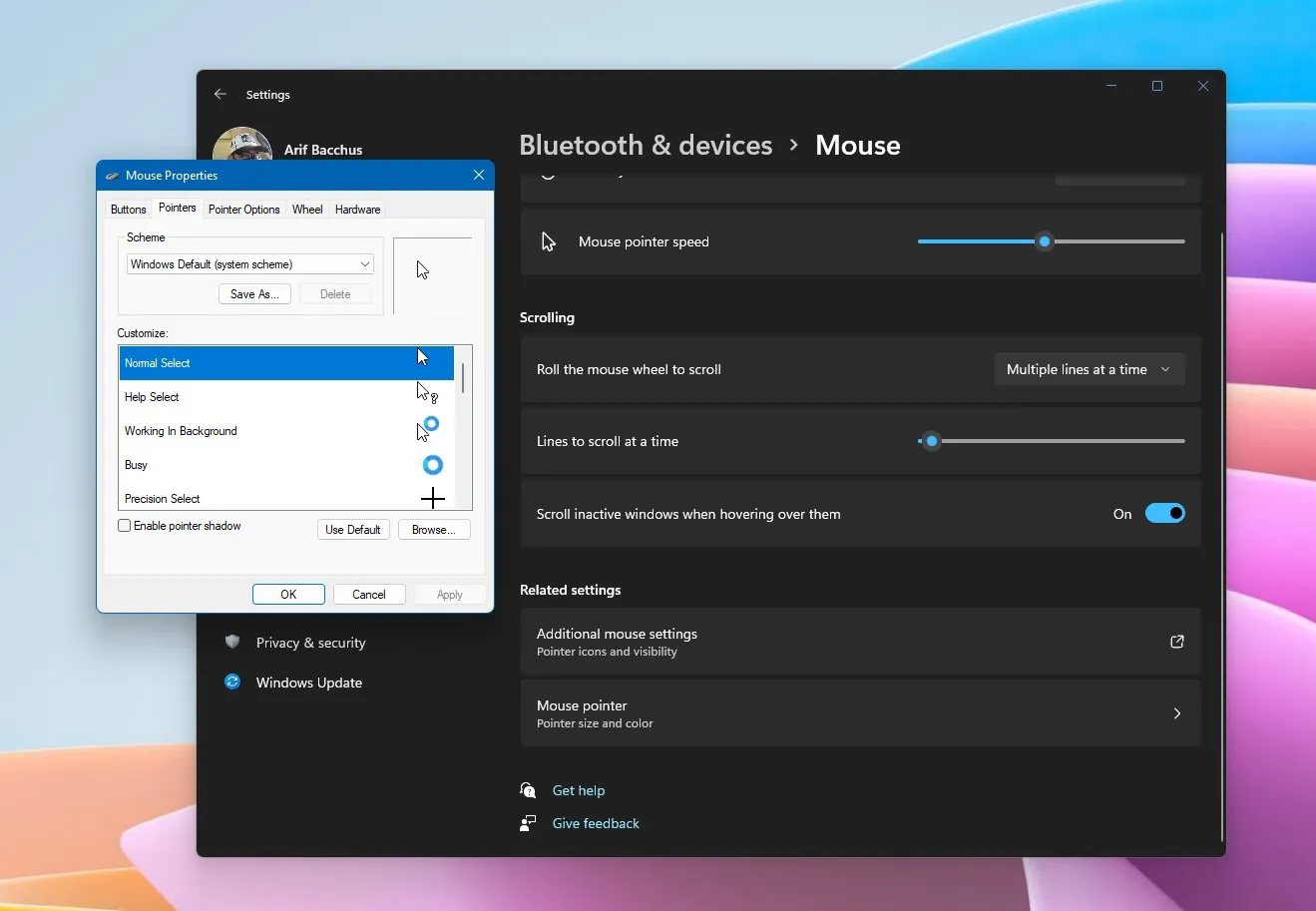
La modificación del cursor es algo bastante simple y práctico, permitiendo la selección de configuraciones predefinidas para operaciones cotidianas, selección de texto, y vínculos. Sin embargo, otra opción muy interesante es la de poder personalizar distintos tipos de cursores dependiendo lo que hagamos y también poder instalar paquetes temáticos que nos brindan más personalización. Incluso, es factible resaltar los clics del mouse en Windows.
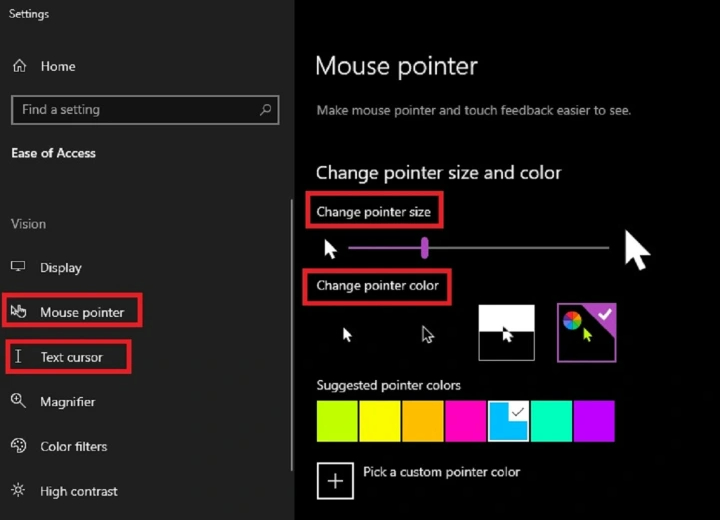
Evidentemente, podrás cambiar lo que sería el tamaño y el color del cursor del ratón sin ninguna clase de problemas. También tendremos elegir entre colores como el negro, blanco o invertido en caso de ser necesario. Aumentar el tamaño, el grosor y varias cosas más que tendrás que configurar personalmente para que se adapte a tus necesidades.
Para aquellos inclinados a explorar opciones más avanzadas, plataformas como la Open Cursor Library brindan opciones más variadas e interesantes. La aplicación de estas personalizaciones es igual a la que comentamos más arriba.
Es importante remarcar que la forma de proceder entre Windows 11 y 10, tiene variaciones mínimas. En el ámbito de las configuraciones más avanzadas, la pestaña «Opciones del puntero» en las Propiedades del mouse brindan más opciones para la configuración personalizada.


¿Tienes alguna pregunta o problema relacionado con el tema del artículo? Queremos ayudarte.
Deja un comentario con tu problema o pregunta. Leemos y respondemos todos los comentarios, aunque a veces podamos tardar un poco debido al volumen que recibimos. Además, si tu consulta inspira la escritura de un artículo, te notificaremos por email cuando lo publiquemos.
*Moderamos los comentarios para evitar spam.
¡Gracias por enriquecer nuestra comunidad con tu participación!